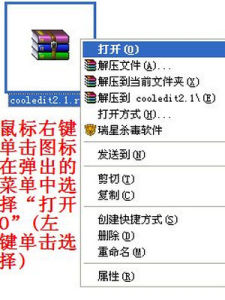自解壓檔案
自解壓檔案它結合了執行檔模組,一種用以運行從壓縮檔案解壓檔案的模組。這樣的壓縮檔案不需要外部程式來解壓自解壓檔案的內容,它自己便可以運行該項操作。然而 WinRAR 仍然可將自解壓檔案當成是任何其它的壓縮檔案處理。所以如果你不願意運行所收到的自解壓檔案 (比如說,它可能含有病毒時),你可以使用 WinRAR 來查看或是解壓它的內容。
自解壓檔案通常與其它的執行檔一樣都有 .exe 的擴展名。
自解壓檔案是很方便的,如果你想要將壓縮檔案給某一個人時,但卻不知道他們是否有該壓縮程式可以解壓檔案的時候。你也可以使用自解壓來發布你自己的軟體,例如 WinRAR 的安裝程式便是使用圖形 GUI RAR 自解壓模組 Default.sfx 所製作的。什麼叫自解壓?
自解壓執行檔的後綴名為exe,用壓縮軟體生成這種格式的檔案後,再打開時你可以不必藉助壓縮軟體進行解壓,它可自行解壓。
如果你的機器上沒有安裝壓縮軟體,別人給你了一份經過壓縮的檔案,你是打不開的,但自解壓的執行檔卻在任何電腦都能運行,還原出你需要的檔案。
用RAR製作自解壓檔案
一、準備檔案首先將所有須解壓的檔案都歸集到一個資料夾內,然後全選並點擊右鍵選單中的“添加到壓縮檔案”選項
註:一般的軟體破解步驟是將破解檔案拷貝到軟體安裝目錄覆蓋原檔案,再執行一些如記憶體註冊機或註冊表導入程式就行了。在本例中,所有檔案均須覆蓋拷貝到軟體安裝目錄,完畢後再執行 FP 、 reg 導入註冊數據。
在彈出的對話框中,在“壓縮方式”處選擇合適的壓縮率,並勾選“創建自解壓格式壓縮檔案”選項後,再點擊“高級→自解壓選項”。
三、設定自解壓信息這裡的設定是重點,主要是“常規”、“模式”、“文本和圖示”、“許可”這四個模組。
在“常規”模組中要設定檔案被自動解壓到什麼位置以及解壓前後是否要自動執行什麼程式。因為要將檔案自動解壓到軟體安裝目錄中,所以“解壓路徑”一欄中應輸入原軟體安裝路徑即 Programfiles\Fpinger\ 。“解壓後運行”和“解壓前運行”就不用說了,已經寫得很清楚了。這裡需要在解壓之前自動顯示“說明、 txt ”,並在檔案全部解壓到目的資料夾後再執行 FP 、 reg 導入註冊信息。
小提示:這裡只輸入了 Fpinger\ ,是因為默認已經選擇了“在 'ProgramFiles' 中創建”選項,這時 RAR 能自動檢測當前作業系統安裝在哪個分區上,也就是說,如果您的 XP 安裝在 E 分區,那么檔案最終會被自動解壓到E:\ProgramFiles\Fpinger\ 目錄中,這對於安裝了多系統的朋友不能不說是一項非常實用的功能。
“模式” 模組主要設定當解壓檔案在目的地遇到同名檔案後如何處理以及是否顯示默認信息以供調整。“安靜模式”的含義是在整個解壓過程中是否顯示默認解壓路徑等信息,這裡由於製作的是解密包,所以選擇“全部隱藏”,即不顯示任何提示視窗。
“覆蓋方式”就更好理解了,同樣,對於這個解密包,當遇到同名檔案後應直接覆蓋,所以選擇“覆蓋所有檔案”。
“文本與圖示” ,顧名思義,這項是設定解壓時的提醒信息與解壓包圖示的。“自解壓檔案視窗標題”將出現在解壓時的標題欄中,而“顯示的文本”會出現在 RAR 的解壓提示處。
“許可” 就是每次安裝軟體都能見到的“軟體許可協定”,把你需要的內容填進去就行了,要是你願意,還可以把軟體的功能介紹放在這裡。
要從命令行創建自解壓檔案,你可以使用 -sfx開關來製作新的壓縮檔案,或是 s來將已存在的壓縮檔案轉換成自解壓檔案。 在 WinRAR 圖形界面則有兩種方式,一個是當要創建新的壓縮檔案時,從 壓縮檔案名稱和參數對話框選擇“創建自解壓檔案”選項,另一個是輸入已存在的壓縮檔案並單擊 “自解壓”按鈕。
WinRAR 中包含了數個自解壓模組,全部的自解壓模組都有 .sfx 擴展名並且必須放在 WinRAR 所在的資料夾中。默認的 WinRAR 始終使用 Default.sfx模組,但是你也可以直接以“-sfx”開關或是“S”命令來直接指定其它的模組名。例如,轉換 myarchive.rar成為自解壓格式,使用 WinCon.SFX模組運行:
WinRAR SWinCon.SFX myarchive.rar
WinRAR創建自解壓檔案
利用WinRAR創建自解壓檔案並在桌面創建捷徑
第一步:右擊要創建自解壓檔案的檔案à“添加到壓縮檔案”à “常規”à選擇“創建自解壓格式的壓縮檔案”複選框:
第二步:切換到“高級”選項卡à“自解壓選項”,打開“高級自解壓選項”對話框:
第三步:設定解壓路徑,此處為"%ProgramFiles%\PDFTools",這樣就會解壓到C:\Program Files\PDFTools下;
同時在下面的“解壓後運行”處加上要解壓完後要自動運行的程式名稱:
第四步:切換到“高級”選項卡à“添加捷徑”,如"%ProgramFiles%\PDFTools\PDF-Tools.exe"
第五步:創建桌面捷徑:在“源檔案名稱”處填寫完整的路徑,可用亞參數(如"%ProgramFiles%\PDFTools\PDF-Tools.exe"),其它可略:

7-Zip製作自解壓檔案
壓縮檔案時勾選「生成自釋放檔案」就能生產自解壓檔案。這種方法生產的檔案解壓界面非常乾淨,可惜是英文的界面。
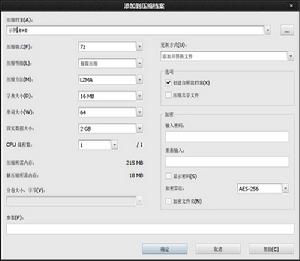 添加到壓縮文檔
添加到壓縮文檔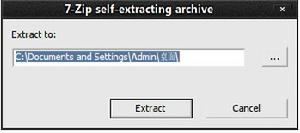 選擇路徑
選擇路徑